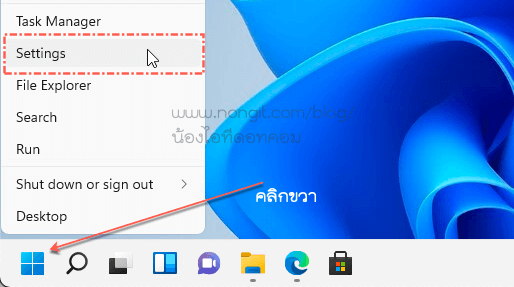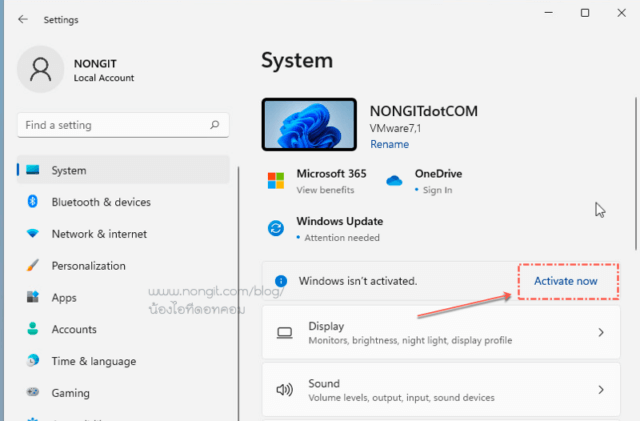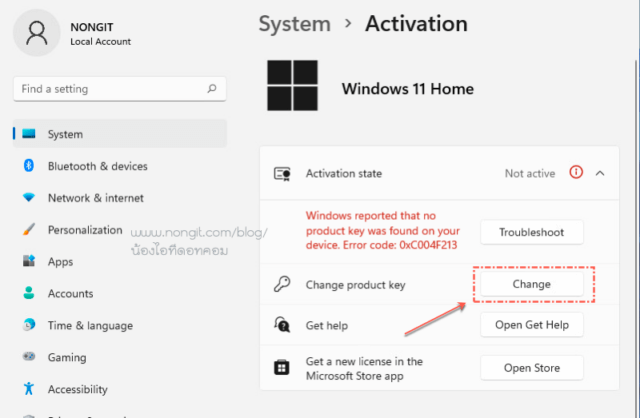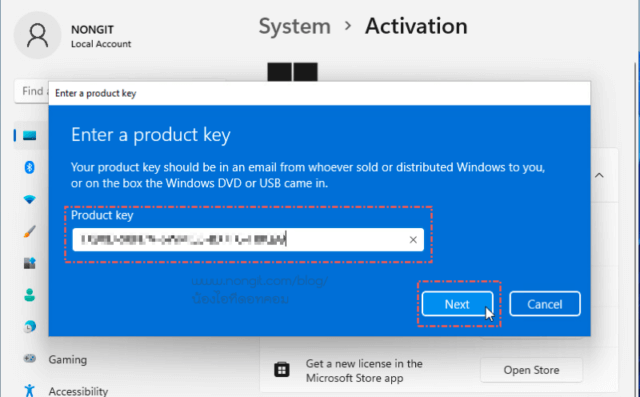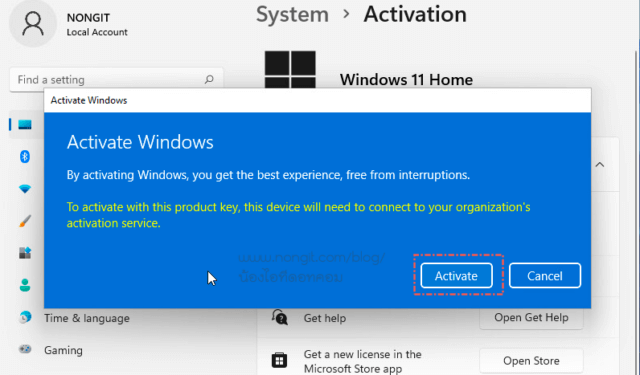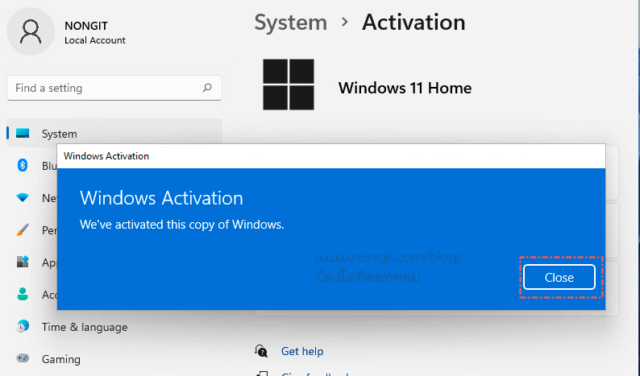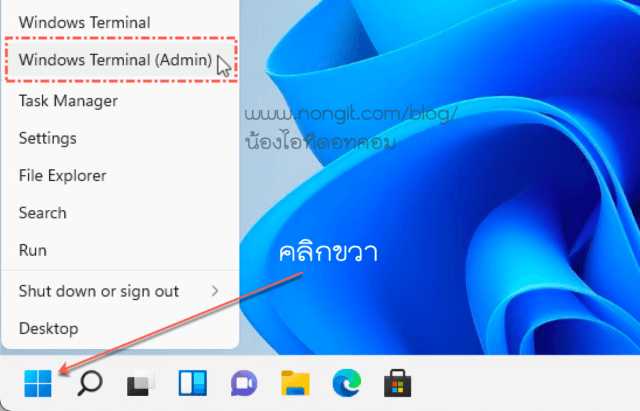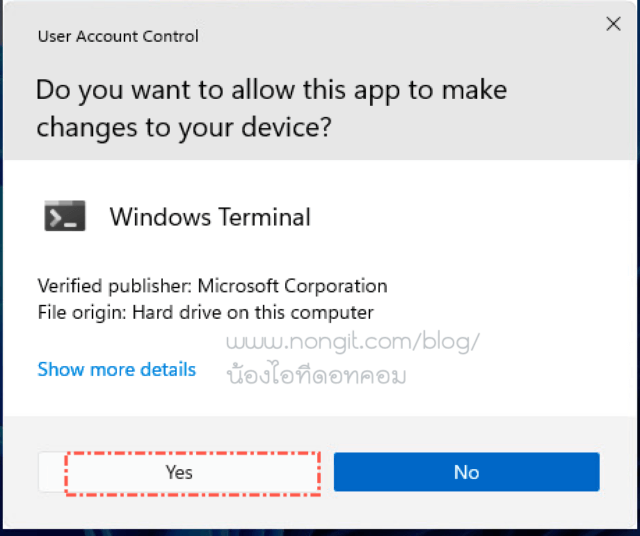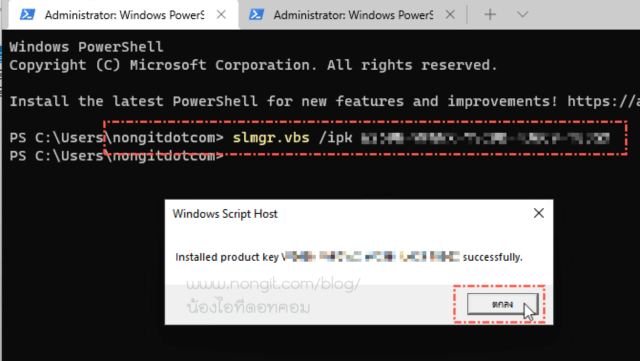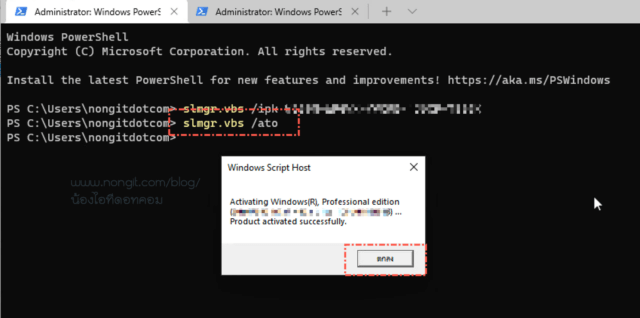หลังจากที่ทำการติดตั้ง Windows 11 เสร็จแล้ว ก็ต้องทำการ Activate Windows 11 เพิ่อให้เปิดใช้งานฟังก์ชั่นได้เต็ม วันนี้จึงเอาวิธีเปิดใช้งาน windows 11 ของแท้ มาให้ดูเป็นตัวอย่าง สำหรับคนที่กำลังจะใส่ product key แต่ไม่ทราบว่าจะใส่ที่เมนูอะไร มีหลายคนที่จะตั้งค่าบางส่วนจะไม่สามารถทำได้ เพราะยังไม่ได้ได้เปิดใช้งาน
วิธี Activate Windows 11 Home / Pro แท้เปิดใช้งานเต็มเวอร์ชั่น
ก่อนอื่นก็ต้องเตรียม Produnt Key ให้เรียบร้อย โดยการซื้อจากร้านตัวแทนจำหน่าย หรือได้รับมอบมาจากเจ้าหน้าที่บริษัท เมื่อพร้อมแล้วก็เริ่มกันเลย สะดวกแบบไหนก็เลือกทำตามได้เลย
แบบที่หนึ่ง เปิดใช้งานผ่านเมนู Settings
1.1 ที่หน้า Deskop ของ Windows 11 ให้คลิกขวาที่ Start Menu แล้วเลือก Settings (การตั้งค่า)
1.2 เมื่อเข้าหน้า Settings ให้เลือกคลิกที่ Activator (เปิดใช้งานทันที) ซึ่งหากว่าเป็นเครื่องที่ยังไม่ได้เปิดใช้งานก็จะแสดงข้อความนี้
1.3 ให้ทำการคลิกที่ปุ่ม Change (เปลี่ยนแปลง) ในหัวข้อ Change product key (เปลี่ยนหมายเลขผลิตภัณฑ์)
1.4 จะแสดงหน้าต่าง Enter product key (ป้อนหมายเลขผลิตภัณฑ์) ให้ทำการกรอก product key ลงไปในช่อง แล้วคลิกปุ่ม Next (ถัดไป)
1.5 ระบบจะแจ้งข้อมูลว่าจะเปิดใช้งานได้ทุกอย่าง ให้คลิกปุ่ม Activator (เปิดใช้งาน) โดยขั้นตอนนี้เครื่องต้องเชื่อมอินเตอร์เน็ตด้วย
1.6 รอสักครู่ หากว่า key ที่ใส่ไปไม่มีปัญหา ระบบก็จะแจ้งว่าได้เปิดใช้งานได้เรียบร้อย
เพียงเท่านี้ก็เสร็จแล้วครับ
แบบที่สอง เปิดใช้งานผ่าน Windows Terminal
เป็นการใช้คำสั่ง command ซึ่งสะดวกไม่ต้องเข้าหลายเมนู
2.1 คลิกขวาที่ Start menu แล้วเลือกที่ Windows Terminal (Admin) (เทอร์มินัล Windows (ผู้ดูแลระบบ))
2.2 คลิกเลือก Yes (ใช่)
2.3 เมื่อเข้าสู่หน้าต่าง Windows PowerShell ให้พิมพ์คำสั่ง “slmgr.vbs /ipk yourproductkey” แล้วกดปุ่ม Enter
2.4 จะมีหน้าต่างแจ้งว่าได้ทำการติดตั้ง product key เสร็จแล้ว คลิกปุ่ม Ok
2.5 แล้วตามด้วยคำสั่ง “slmgr.vbs /ato” และกดปุ่ม Enter
2.6 ระบบจะแจ้งว่าเปิดใช้งานเรียบร้อย คลิกปุ่ม Ok
เท่านี้ก็เสร็จแล้วครับ หากว่าไม่มีปัญหาที่คีย์ก็จะไม่พบปัญหาอะไร แต่ว่าเกิด Error อะไรก็ให้สอบถามไปยังผู้จำหน่าย หรือสอบถาม Microsoft โดยตรง เพื่อสอบถามการแก้ไข